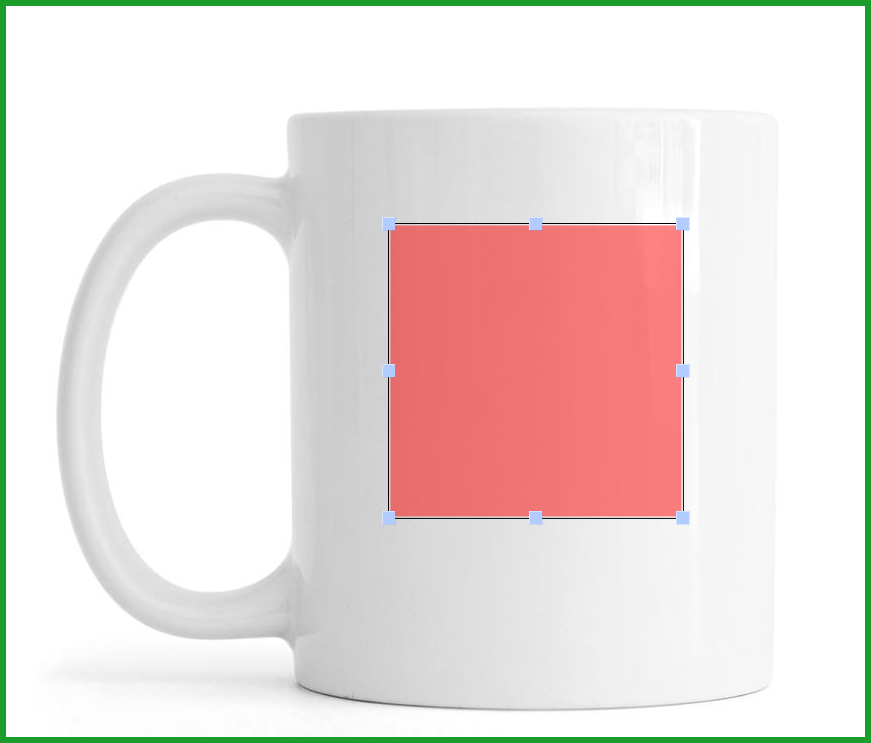ماژول طراحی آنلاین به کاربران این امکان را میدهد که به صورت کاملاً تعاملی و بدون نیاز به نرمافزارهای پیچیده، محصولات مختلف مانند تیشرت، ماگ، کلاه و سایر اقلام را به دلخواه خود طراحی کنند. این ابزار به مدیران سایت اجازه میدهد تا محصولات قابل طراحی را تعریف کرده و انواع طرحها و المانهای مختلف برای شخصیسازی محصولات را در اختیار مشتریان قرار دهند. کاربران میتوانند به راحتی با استفاده از ابزارهای مختلف متن، تصاویر و رنگها را تغییر داده و طراحی خود را ایجاد کنند.
تعریف طراحی مورد نظر
برای شروع کار وارد منوی امکانات جانبی شوید و گزینه طراحی آنلاین را انتخاب کنید.
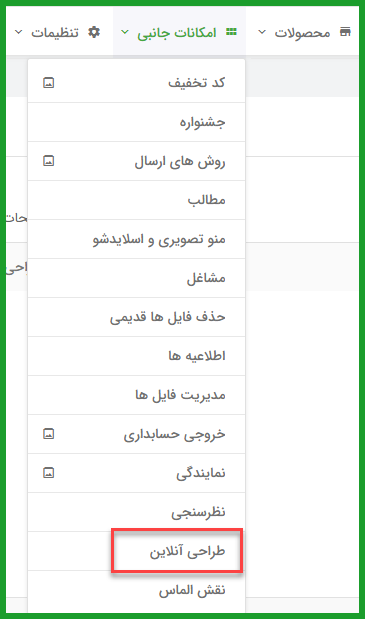
سپس در صفحه باز شده روی دکمه افزودن گروه جدید کلیلک کنید تا صفحه زیر برای شما باز شود .
در صفحه باز شده عنوان گروه طراحی را وارد کرده و وضعیت فعال را انتخاب کنید و روی دکمه ثبت کلیک کنید.
نکته: چنانچه نیاز دارید میتوانید در باکس توضیحات متن خود را وارد کنید.
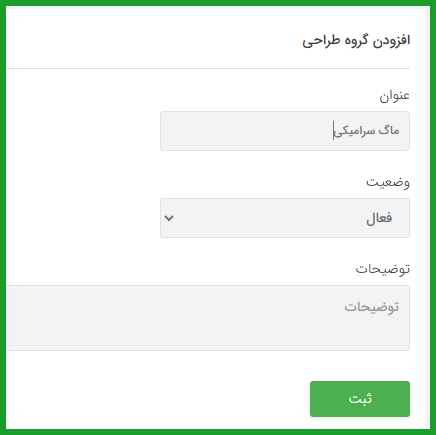
سپس این صفحه به شما نمایش داده میشود و شما با کلیک روی عنوان ماگ سرامیکی واردگروه ماگ سرامیکی میشوید که میتوانید با زدن دکمه افزودن طراحی جدید اقدام به تعریف طراحی ها مورد نیازخود بکنید:


1-عنوان طرح را وارد کنید
2-گروه مربوطه را انتخاب کنید
3-تصویر خود را آپلود کنید
4-عرض تصویر را وارد کنید
5-ارتفاع تصویر را وارد کنید
6-وضعیت طرح را انتخاب کنید
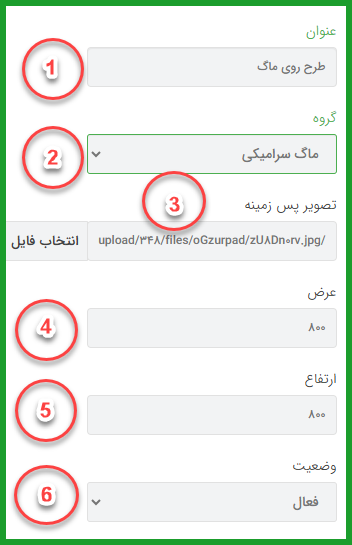
در پایین این صفحه تصویر انتخابی شما نمایش داده میشود و شما میتوانید با تغییر سایز مربع قرمز ناحیه ای که میخواهید مشتری در آن قسمت طراحی کند را مشخص کنید:
نکته :پیشنهاد میکنیم تصویر پس زمینه در ابعاد واقعی با رزولیشن 300 بارگذاری شود، انجام این کار باعث میشود مشتری در زمان طراحی آنلاین کیفیت واقعی چاپ را مشاهده کند.
برای پشت کار هم دقیقا همین مراحل را تکرار کنید :
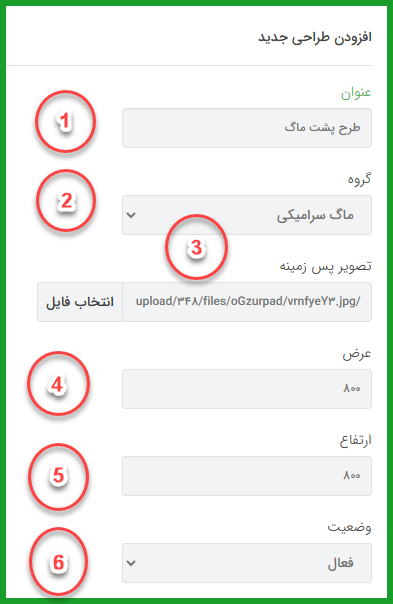
و در نهایت شما یک گروه طراحی ماگ سرامیکی تعریف کرده اید که شامل دو طرح روی ماگ و پشت ماگ میباشد مانند شکل زیر :
نکته : در صورت نیاز به ویرایش مشخصات هر کدام از طرح ها با زدن دکمه ویرایش به صفحه تعریف طرح منتقل میشوید
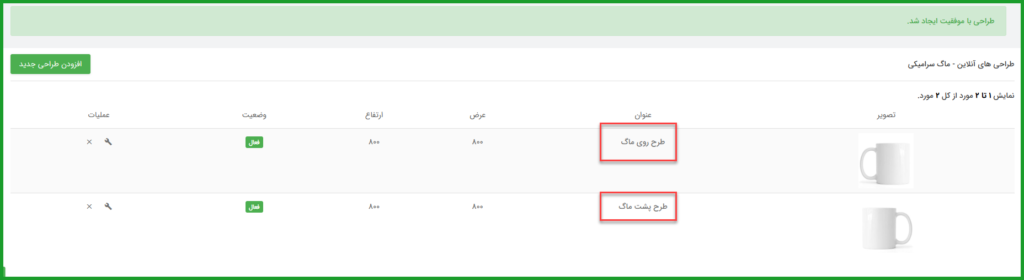
پس از اینکه گروه طراحی خود را تعریف کردید در منوی محصولات و در قسمت تعریف محصول عمومی محصول خود را تعریف کنید در این قسمت یک تب با نام طراحی آنلاین اضافه شده است
که میتوانیدگروه طراحی مورد نظر را انتخاب کنید توجه کنید که محصول باید حتما به صورت عمومی تعریف شده باشد.
نحوه تعریف محصول عمومی در اینجا آموزش داده شده است .
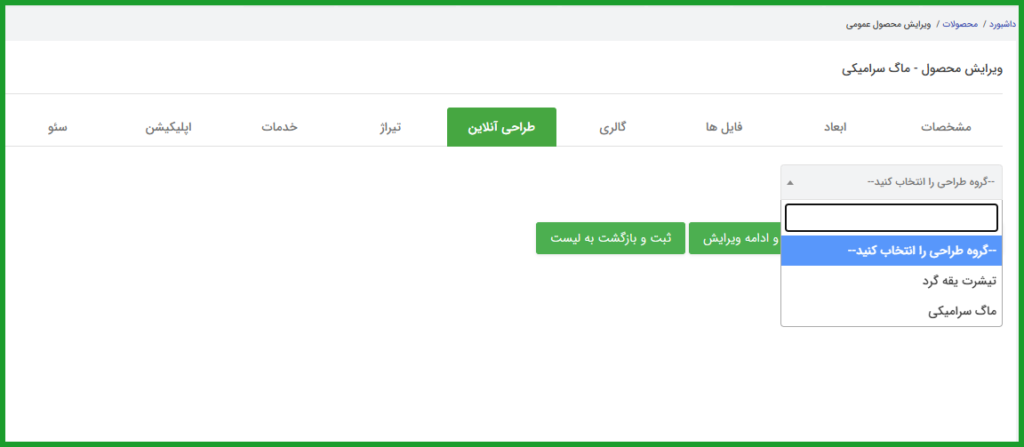
پس از تعریف محصول نتیجه در سایت به این صورت به مشتری نمایش داده میشود :
و پس از انتخاب محصول مورد نظر به صفحه ثبت سفارش آن هدایت میشود.

در صفحه ثبت سفارش محصول با انتخاب طرح روی ماگ و یا طرح پشت ماگ به صفحه طراحی آنلاین برای طرح منتقل میشوید:
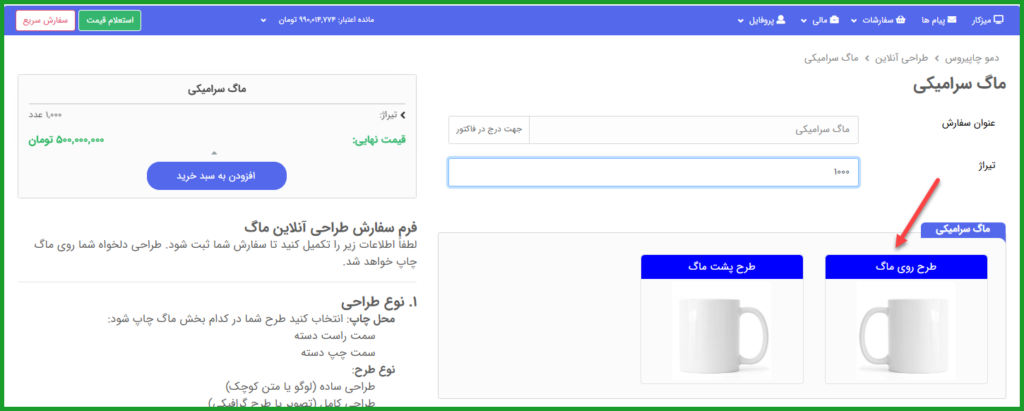
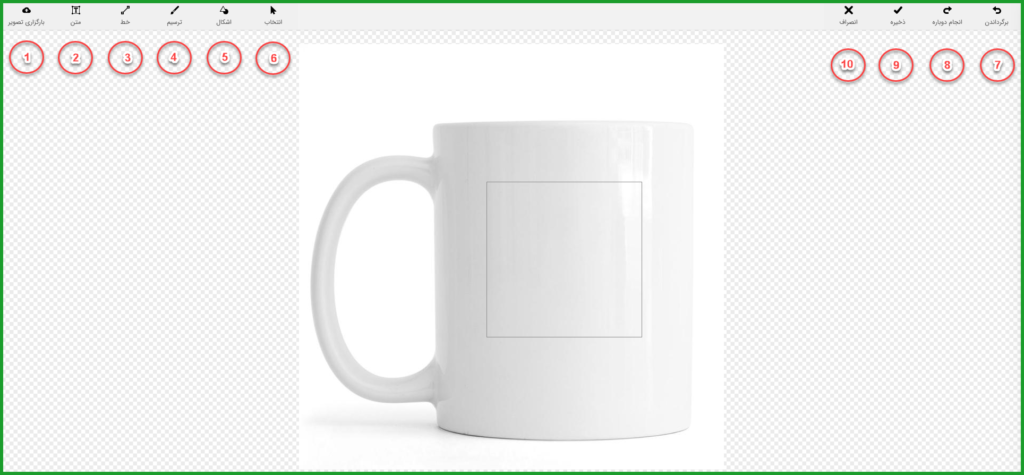
1-با زدن دکمه بارگذاری تصویر صفحه زیر باز میشود و از شما میخواهد که عکس خود را انتخاب کنید:
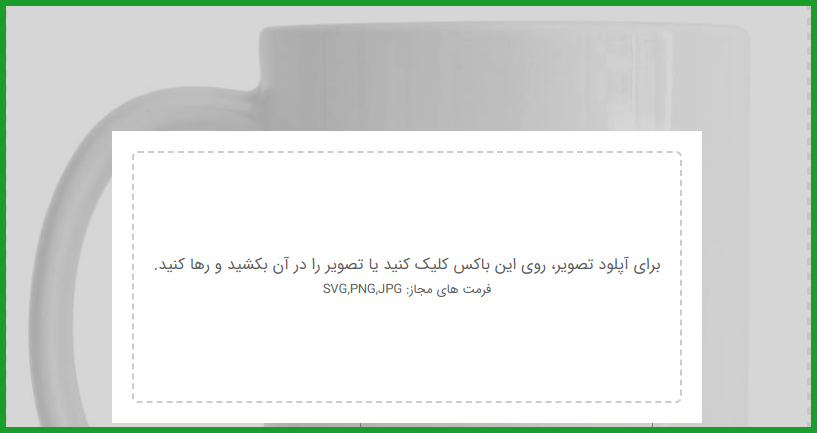
پس از بارگذاری تصویر کادر سمت راست ظاهر میشود و شما میتوانید با استفاده از ابزارهایی که در اختیار شما قرار داده شده است روی عکس خود تنظیمات دلخواه را انجام دهید :
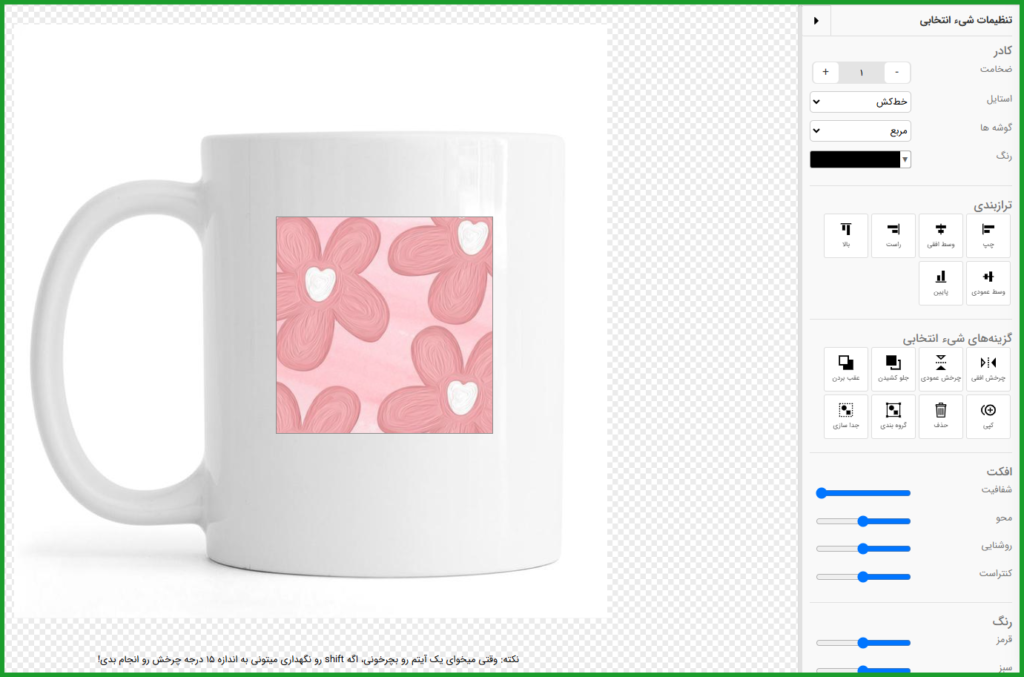
2-امکان اضافه کردن متن را به شما میدهد و با اضافه کردن متن در گوشه سمت راست پنلی مخصوص ویرایش متن در اختیار شما قرار میگیرد :
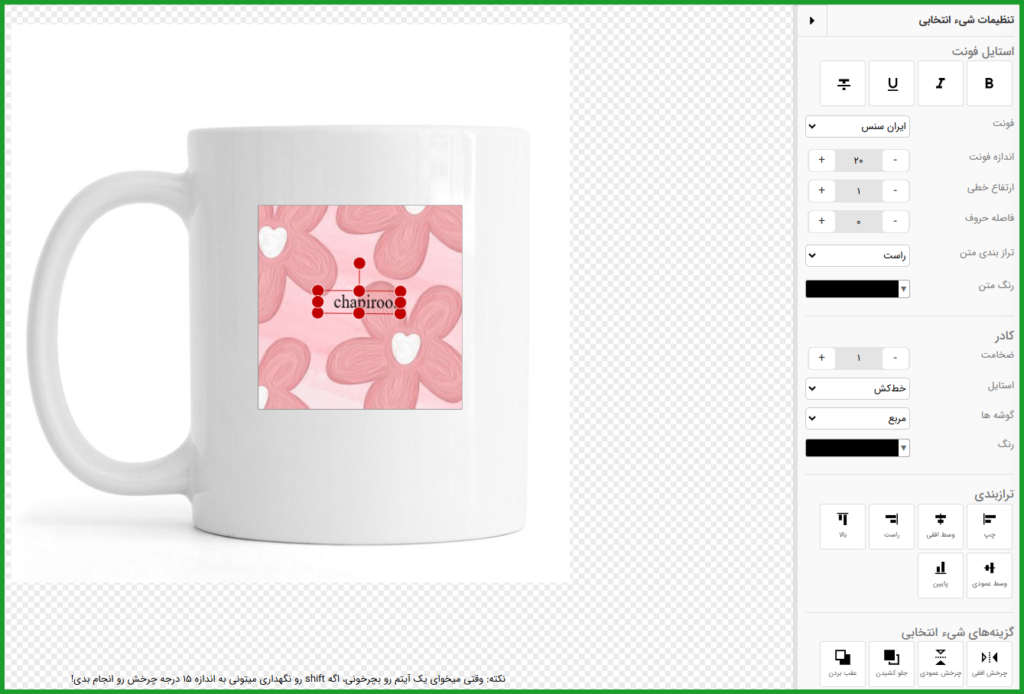
3-این ابزار امکان اضافه کردن و کشیدن خطوط را به شما میدهد.
4-با این ابزار شما امکان ترسیم طرح دلخواه خود را دارید.
5-امکان اضافه کردن اشکال مختلف را به شما میدهد.
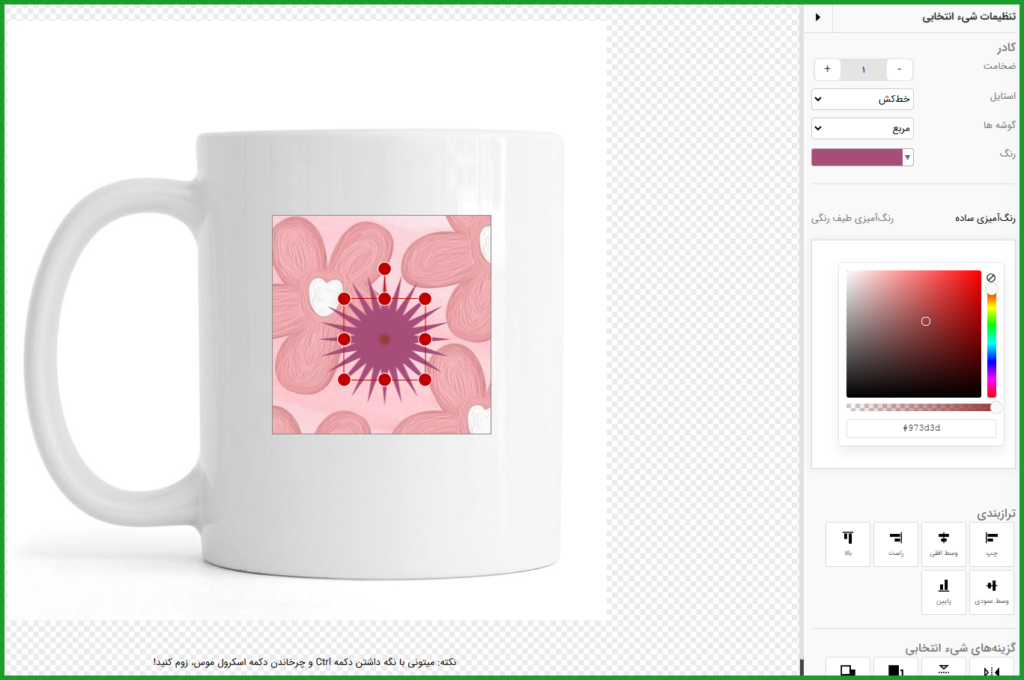
6-امکان انتخاب یک محدوده مثل عکس یا متن و … را به شما میدهد.
7-برای برگردان به حالت قبل و خنثی کردن آخرین کاری که کردید استفاده میشود.
8-اگر از دکمه شماره 7 استفاده کردید و عملیاتی را خنثی کردید برای دوباره بازگرداندن آن استفاده میشود.
9-برای ذخیره تغییرات استفاده میشود.
10-برای انصراف از کارهایی که انجام شده استفاده میشود.
و در نهایت پس از اعمال تغییرات و انجام طراحی های مورد نیاز و ذخیره کردن عملیات انجام شده به صفحه ثبت سفارش باز میگردیم و با زدن دکمه افزودن به سبد خرید به صفحه نهایی کردن سفارش منتقل میشویم وروال نهایی کردن سفارش را انجام میدهیم :
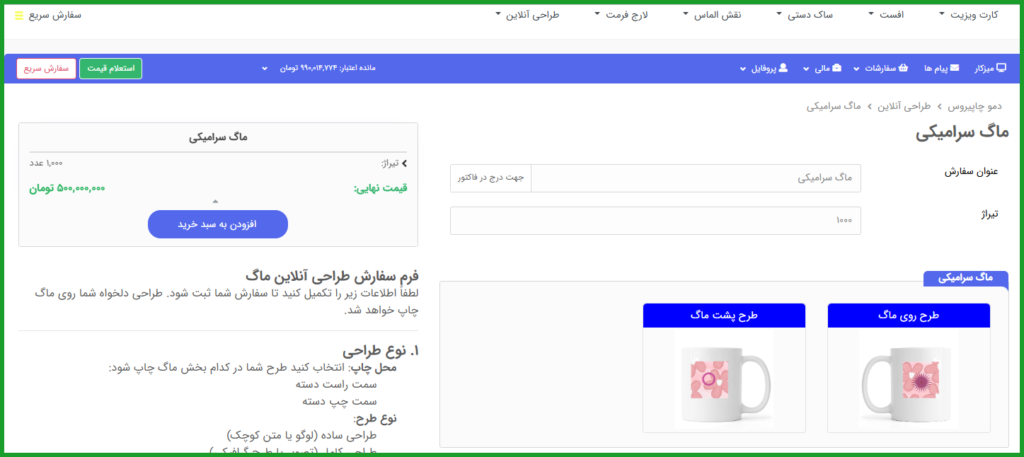
و پس از نهایی کردن سفارش به صورت زیر نمایش داده میشود و با کلیک روی عکس سفارش جزئیات سفارش نمایش داده میشود:

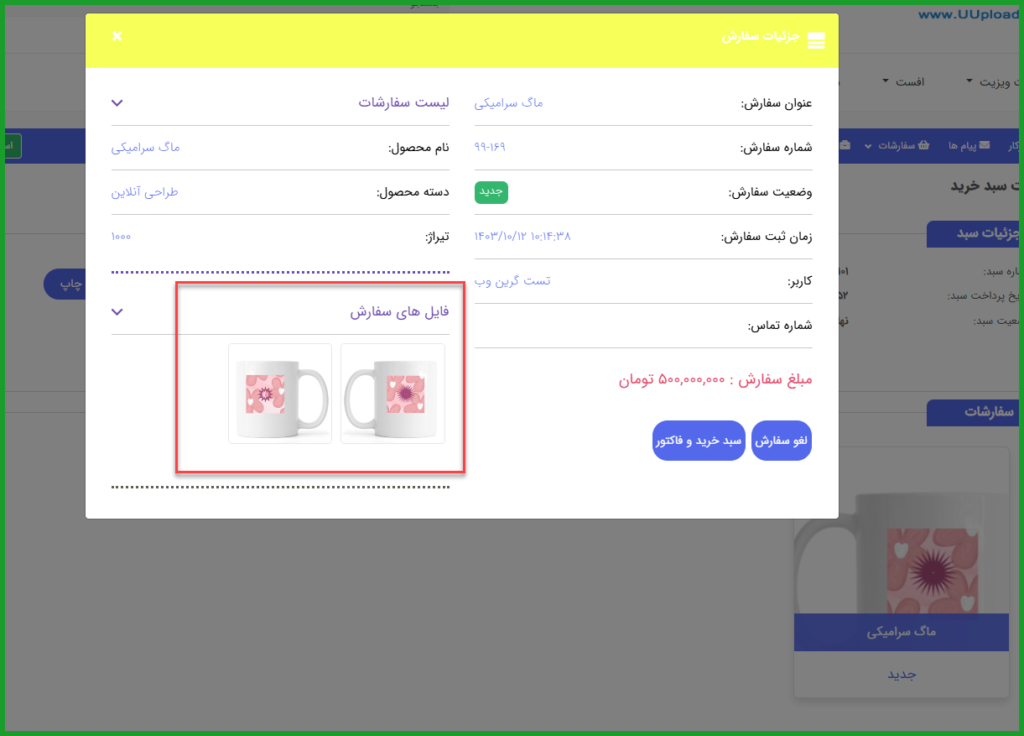
و سپس سفارش شما در لیست سفارشات در حال انجام نمایش داده میشود که میتوانید با کلیک روی جزئیات سفارش وارد صفحه جزئیات سفارش شوید :

در صفحه جزئیات سفارش شما به فایلی که مشتری طراحی کرده است دستیابی داشته باشید با سه فرمت :
1-فایل در حالت پیش نمایش
2-فایل با فرمت SVG به صورت دانلودی
3-فایل با فرمت JPG به صورت دانلودی
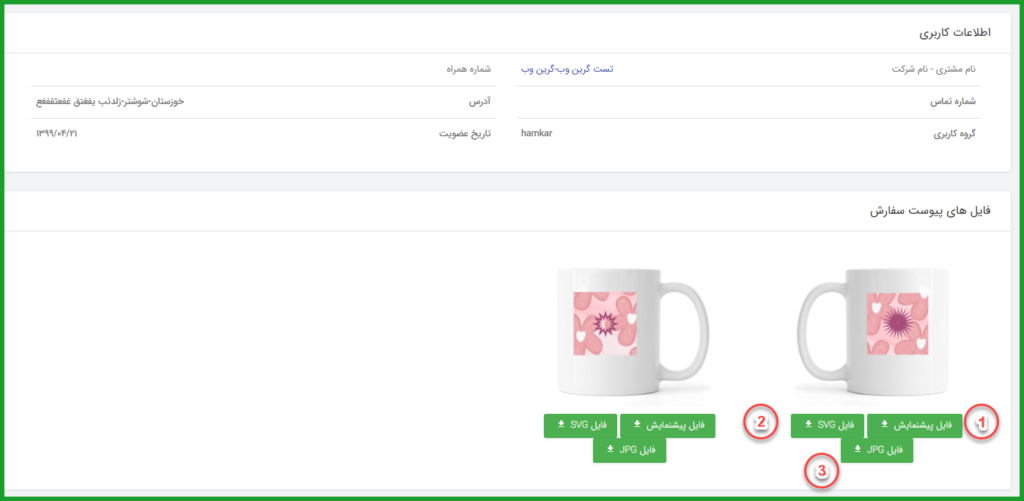
موفق باشید.
برای دنبال کردن چاپیروس در اینستاگرام وارد پیج زیر شوید:
chapiroos_com